Cách Viết Chữ In Đậm Facebook “Chất Chơi Người Dơi”
Bạn tham gia vào mạng xã hội Facebook lâu chưa? bạn có chắc đã khám phá hết những tính năng của nó. Và bạn đã biết cách viết chữ in đậm Facebook?

Khi đăng bài viết lên Facebook cá nhân hoặc hội nhóm, bạn muốn nội dung bài viết của mình trở nên khác biệt và ấn tượng. Nhất là với những bạn kinh doanh, bán hàng online thì việc này trở nên vô cùng quan trọng với mỗi Status của mình. Bởi nó giúp người đọc chú ý đến những thông tin quan trọng có trong đó.
Ví dụ điển hình như giá sản phẩm hay những thông tin về ưu đãi hoặc các chương trình khuyến mãi…Cách tốt nhất để gây ấn tượng đến người đọc đó chính là viết chữ in đậm trên Facebook.
Mặc dù Facebook mặc định không thể làm được điều này nhưng không gì là không thể khi bạn đọc bài viết ngắn dưới đây. Tại sao lại như vậy? Hãy khám phá bạn sẽ có câu trả lời ngay thôi.
Cách viết chữ in đậm Facebook trên máy tính
Để có thể viết chữ đậm trên Facebook trên máy tính, bạn có thể áp dụng hai phương pháp vô cùng đơn giản. Đó là sử dụng công cụ hoặc sử dụng tính năng có sẵn trên facebook. Cụ thể:

Sử dụng công cụ viết chữ in đậm trên Facebook
Thực chất in đậm chữ viết trên facebook vô cùng đơn giản. Bạn có thể sử dụng đến các dịch vụ Facebook như dịch vụ Yaytext. Đây chính là công cụ có thể đổi font chữ trên Facebook từ in đậm cho đến in nghiêng cũng không làm khó được nó. Từ đó giúp cho những Status của bản trở nên thu hút người dùng hơn, nổi bật và độc đáo hơn. Để có thể sử dụng Yaytext bạn hãy thực hiện theo các bước cơ bản sau:
Bước 1: Truy cập vào trang web https://yaytext.com.
Bước 2: Gõ nội dung bất kỳ muốn đăng tải lên facebook, sau đó vào thanh công cụ.
Bước 3: Nội dung bạn đã gõ ở trên sẽ được hiển thị dưới các kiểu chữ khác nhau mà yaytext hỗ trợ. Bạn chỉ cần nhấn vào Preview để có thể xem trước kiểu chữ có hỗ trợ trên các ứng dụng khác hay không?
Bởi Yaytext cho bạn thấy các font chữ hiển thị ra sao trên một số ứng dụng. Trong đó có cả ứng dụng Facebook.
Tuy nhiên, vì YayText là phần mềm của nước ngoài. Nên trong quá trình gõ chữ sẽ có một số kiểu chữ bị lỗi khi chúng ta gõ dấu tiếng Việt.
Bước 4: Ở bước này bạn chỉ cần lựa chọn kiểu mà bạn thích. Ví dụ chữ in đậm Facebook. Tiếp đó chọn nút Copy để tiến hành sao chép.
Bước 5: Cuối cùng bạn chỉ cần dán nội dung vừa sao chép lên trang cá nhân Facebook hay hội nhóm của bạn là xong.
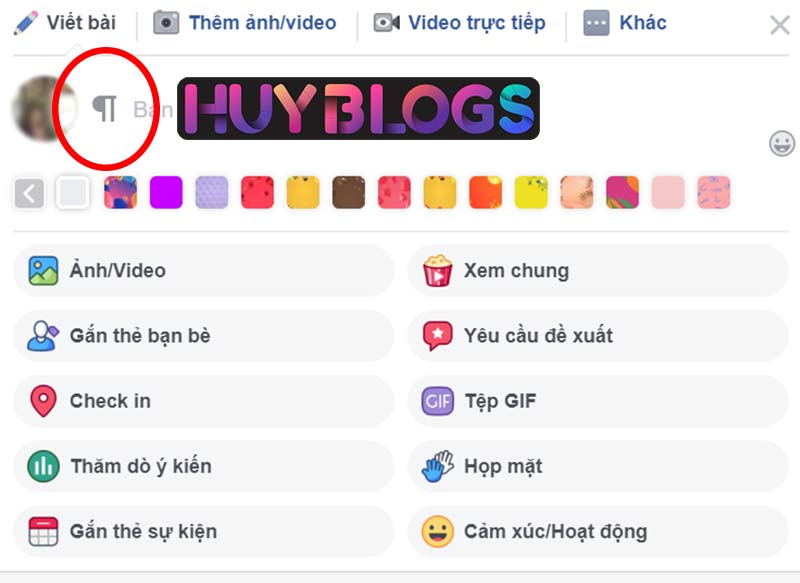
Cách viết chữ in đậm Facebook bằng các tính năng có sẵn
Đọc đến đây chắc hẳn bạn sẽ khá ngạc nhiên khi phát hiện ra Facebook có hỗ trợ người dùng. Giúp người dùng tạo các kiểu chữ như in đậm, in nghiêng hay soạn nội dung…
Tuy nhiên, Facebook chưa áp dụng rộng rãi tính năng này. Điều này cũng có nghĩa là sẽ có một số tài khoản nhất định hay nhóm Facebook được hỗ trợ mà thôi.
Vì thế, tùy vào việc Facebook của bạn đã được cập nhật tính năng này hay chưa, bạn có thể lựa chọn sử dụng sao cho hợp lý và tiện cho bạn.
Với cách viết chữ in đậm trên facebook này bạn chỉ cần làm tuần tự theo các bước sau:
Bước 1: Truy cập vào tài khoản Facebook của bạn, vào phần đăng Status.
Bước 2: Bạn để ý ngay cạnh biểu tượng cá nhân Facebook cá nhân. Có biểu tượng dấu nháy hiện lên.
Bạn biết không với tính năng này. Đội ngũ Facebook đã cung cấp cho bạn khả năng chỉnh sửa văn bản tương tự trên Microsoft Word.
Có nghĩa là nó có đầy đủ các tính năng chỉnh sửa văn bản thông thường cần có như: Chữ in đậm, in nghiêng, gạch đầu dòng… Do đó, bạn có thể dễ dàng viết chữ in đậm trên Facebook một cách khá đơn giản.
Nhìn chung, dù bạn sử dụng cách viết chữ in đậm Facebook nào. Thì nó đều có ưu điểm là: Vô cùng đơn giản, nhanh chóng và dễ thực hiện. Vì thế tùy vào tình huống của mình, bạn có thể lựa chọn cho mình cách viết chữ in đậm Facebook nào thích hợp nhất.
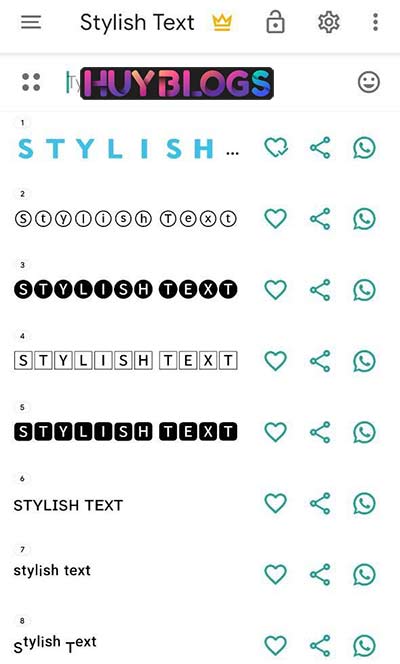
Cách viết chữ in đậm trên Facebook bằng điện thoại
Với những chiếc điện thoại thông minh, việc in đậm chữ Facebook có phần đặc biệt hơn một chút. Vì hiện nay đã có những ứng dụng giúp chuyển đổi kiểu chữ và nó hoàn toàn miễn phí. Những ứng dụng này giúp cho người dùng viết chữ kiểu một cách độc đáo và đẹp mắt.
Bạn có thể vào kho tải ứng dụng của CH Play hoặc App Store để tìm. Stylish Text là một trong những ứng dụng được sử dụng nhiều nhất hiện nay. Vì nó hoàn toàn miễn phí, và mang lại nhiều tiện ích cho người dùng.
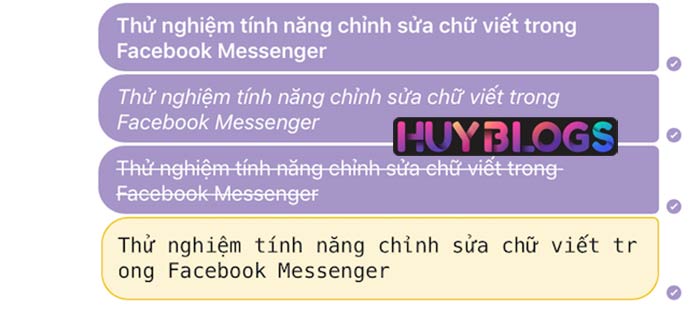
Cách viết chữ in đậm trên Facebook bằng công thức
Đến đây chắc hẳn bạn đã biết cách viết chữ in đậm Facebook bằng cả máy tính và điện thoại. Thế nhưng việc viết chữ in đậm Facebook bằng công thức thì có lẽ vẫn chưa.
Có thể nói đây chính là một tính năng đặc biệt bạn nên biết. Nó có thể giúp bạn thực hiện chữ in nghiêng, chữ in đậm Facebook khi gõ đúng công thức. Với công thức này bạn còn có thể áp dụng được cả trên bình luận Youtube nữa đấy. Cụ thể:
- Chữ đậm Facebook: Công thức viết chữ đậm Facebook bạn sử dụng dấu hoa thị ở hai đầu nội dung muốn truyền tải lên facebook. Ví dụ *Dịch vụ Facebook* thì chữ dịch vụ Facebook sẽ được in đậm.
- Chữ in nghiêng: _Dịch vụ Facebook_. Phần hiển thị dịch vụ Facebook sẽ được in nghiêng.
- Tương tự với chữ gạch ngang: ~Dịch vụ Facebook~.
Điều thú vị của cách viết chữ in đậm facebook bằng công thức chính là bạn có thể kết hợp các công thức với nhau. Tuy nhiên, với cách này bạn chỉ nên soạn thảo trên máy tính. Bởi với nền tảng di động thì bạn chỉ thấy kiểu chữ mà không thấy phần công thức.
Vậy là Huy Blogs đã giới thiệu đến bạn cách viết chữ in đậm Facebook trên cả máy tính và điện thoại. Trên đây là những cách đơn giản và dễ thực hiện nhất bất cứ ai cũng có thể thực hiện được. Mong rằng qua những chia sẻ thú vị trên đã giúp bạn nắm được cách viết chữ in đậm trên Facebook phù hợp nhất với mình. Cảm ơn các bạn đã đón đọc bài viết ngắn của chúng tôi.
Nguồn: https://ift.tt/2WSn34h



Nhận xét
Đăng nhận xét